
Pinterest ist ein soziales Netzwerk, ähnlich wie Instagram , das sich fast ausschließlich dem Teilen von rein visuellen Inhalten widmet: Fotografien. Es ist eine bekannte Website, die der ideale Ort für Handwerker, Designer und Fans verschiedener Hobbys ist.
Konto anlegen Einloggen
Über Pinterest
Es lohnt sich, einige Kuriositäten über dieses fabelhafte Bildernetz zu erwähnen. Und es ist so, dass der Name Pinterest auf die Mischung zweier englischer Wörter zurückzuführen ist. Pin, was ins Spanische als Pin, Reißzwecke übersetzt wird; und Interesse, was mit Interesse oder Interesse übersetzt wird. Das Wort spielt also auf die Rolle einer physischen Werbetafel an, auf der wir platzieren oder ausstellen, was uns interessiert oder im Gedächtnis behalten möchte.
Sicherlich haben wir beim Surfen im Internet sehr attraktive Bilder von Kleidung, Kunsthandwerk und anderen Kategorien gefunden, die im Allgemeinen eng mit Hobbys und besonderen Fähigkeiten verbunden sind. Diese leiten uns normalerweise auf die offizielle Pinterest-Website weiter.
Ein Bild führt zu vielen anderen, was unser Interesse weckt, mehr zu sehen, aber gerade als wir diese Seite nach unten scrollen, erscheint eine Meldung, die besagt, dass Sie sich bei Pinterest anmelden müssen, um dies zu tun .
Das ist natürlich eine der Besonderheiten der Plattform, und um sich einloggen zu können, ist eine Registrierung bei Pinterest zwingend erforderlich. In den folgenden Abschnitten werden diese Verfahren zusammen mit dem Kennwortwiederherstellungsverfahren im Netzwerk ausführlich erläutert.
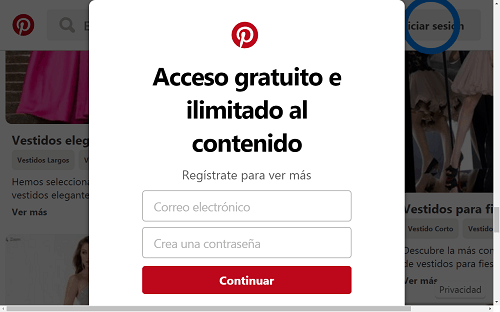
Konto auf Pinterest erstellen
Konto anlegenPinterest
Wie bereits erwähnt, ist eine Registrierung auf der Plattform von Pinterest erforderlich, um alle visuellen Vorteile von Pinterest nutzen zu können. Obwohl es für viele mühsam sein mag, ist es Tatsache, dass das Erstellen eines Kontos auf Pinterest extrem einfach und schnell ist. Um dies zu bestätigen, erklären wir in diesem Abschnitt dieses Verfahren Schritt für Schritt:
- Der Ausgangspunkt für die Anmeldung bei dieser Bildplattform ist der Aufruf der Hauptseite von Pinterest . Um Ihnen die Arbeit zu erleichtern, hinterlassen wir den folgenden Link, über den Sie direkt darauf zugreifen können: www.pinterest.com
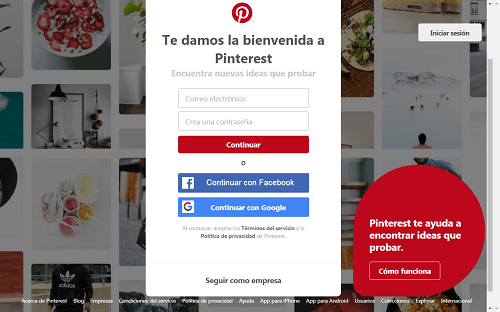
- Beim Betreten der Website erscheint ein Fenster mit Feldern, in denen wir aufgefordert werden, eine E-Mail-Adresse und ein Passwort einzugeben, um den Registrierungsprozess bei Pinterest zu starten. Darunter sehen wir auch Weiter mit Facebook und Weiter mit Gmail Google , was eine praktischere und direktere Anmeldung nach unserem besonderen Geschmack impliziert.
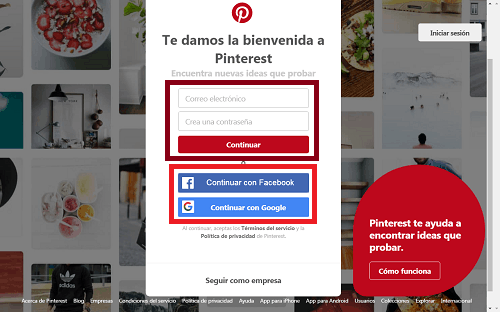
- Wenn wir uns für die erste Alternative entscheiden, reicht es aus, unsere gewohnte E-Mail-Adresse und ein Passwort einzugeben, mit dem wir auf unser Konto zugreifen können. Sobald dies erledigt ist, klicken Sie auf Weiter , die Schaltfläche unter den Feldern, die wir mit den angeforderten Daten ausfüllen.
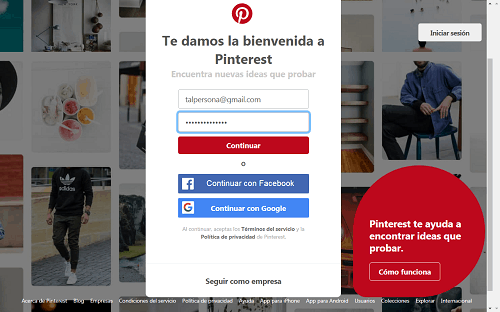
- Wie es bei der Erstellung eines Kontos auf jeder Website üblich ist, müssen Sie einige Informationen über sich selbst angeben. In diesem Fall ist der Prozess in ziemlich einfache Teile unterteilt. Die erste, die Angabe unseres Geschlechts.
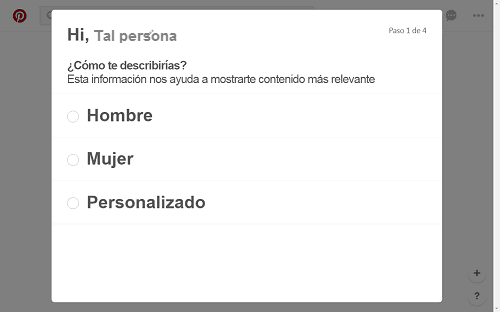
- Im zweiten Schritt geben Sie das Land an, in dem Sie sich befinden, und die Sprache, in der Sie die Seite anzeigen möchten. Klicken Sie nach der Auswahl auf Weiter .
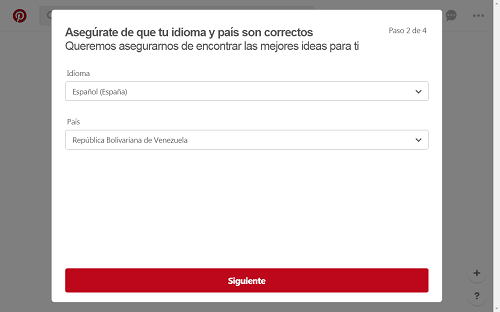
- Im dritten Schritt werden Sie dann gefragt, was Sie interessiert, und Ihnen verschiedene Optionen anbieten, aus denen Sie mindestens fünf Kategorien auswählen können.
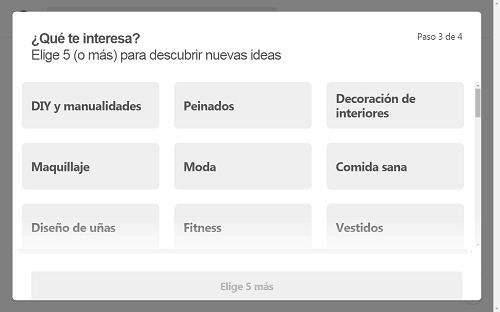
- Wir klicken auf jede der Kategorien, die wir auf unserem Board anzeigen möchten, und klicken dann auf die Schaltfläche „ Fertig “ , um mit dem letzten Datenspezifikationsschritt fortzufahren.
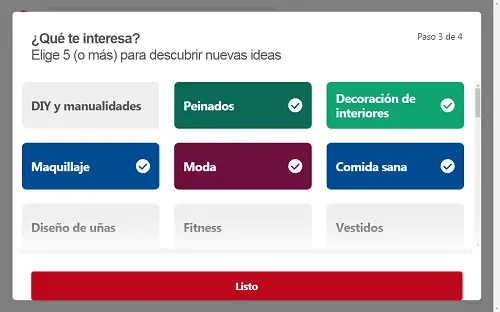
- Der vierte Schritt ist vollständig entbehrlich. Es besteht aus dem Hinzufügen einer Pinterest-Schaltfläche in unserem Browser für einen schnelleren Zugriff darauf. Wenn wir interessiert sind, können wir die Option Jetzt kaufen aktivieren ; andernfalls können wir auf Überspringen klicken.
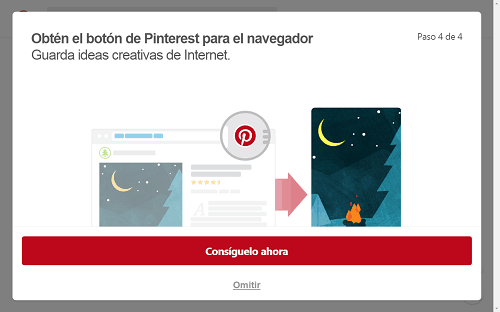
- Danach erhalten wir eine E-Mail von der Pinterest-Plattform. Wir überprüfen unseren Posteingang und suchen die Nachricht, die einen weinroten Button zur Bestätigung unserer E-Mail-Adresse enthält . Klicken Sie dort.
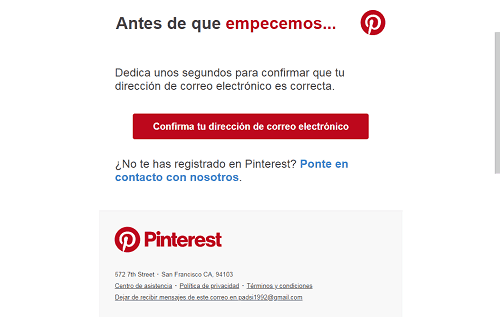
- Wenn Sie darauf klicken, haben wir unsere E-Mail-Adresse bestätigt und können unsere Sitzung anzeigen, die auf der Plattform gestartet wurde.
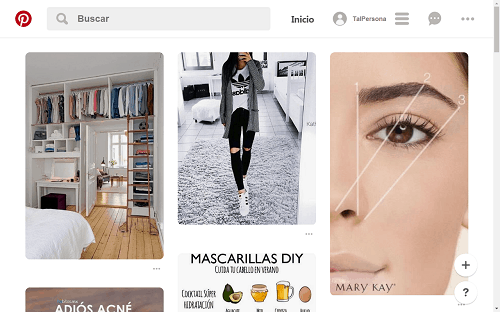
Wie Sie vielleicht bemerkt haben, wurde in diesem kleinen Tutorial die Vorgehensweise zur Registrierung bei Pinterest Schritt für Schritt sehr detailliert erklärt, obwohl sie recht einfach ist. Sind alle bisher beschriebenen Schritte abgeschlossen, geht es als nächstes zum Einloggen.
Melden Sie sich bei Pinterest an
EinloggenPinterest
Pinterest ist ein ziemlich exklusives soziales Netzwerk. Dies ermöglicht die Anzeige einiger Bilder, aber die Wahrheit ist, dass wir beim Herunterscrollen innerhalb der Webplattform aufgefordert werden, unsere Registrierungsdaten einzugeben; Andernfalls können wir den gesamten Inhalt nicht einschätzen.
Genau wie das Erstellen eines Kontos bei Pinterest ist das Anmelden ein äußerst einfacher Vorgang, der nicht länger als eine Minute dauern sollte. In den folgenden Zeilen erklären wir Ihnen ausführlich, wie das geht.
- Der erste Schritt, den wir befolgen müssen, um uns anzumelden und zu registrieren, ist der Zugriff auf die Hauptseite von Pinterest. Dafür überlassen wir Ihnen den direkten Link: www.pinterest.com
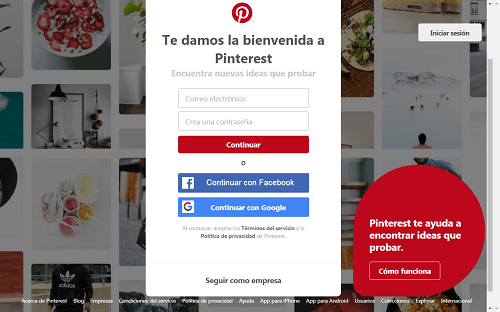
- Wieder sehen wir ein Fenster mit Feldern, in die wir unsere E-Mail-Adresse und unser Passwort eingeben können. Wir finden den KnopfEinloggenim oberen rechten Teil davon, und wir werden klicken.
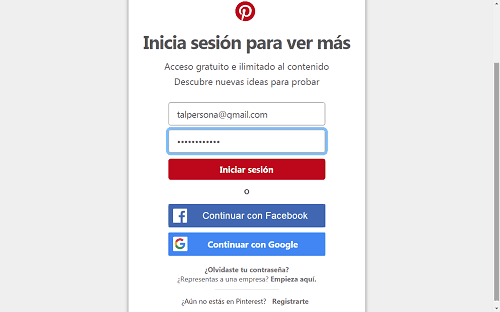
- Ein Fenster, das dem vorherigen ziemlich ähnlich ist, wird angezeigt, dessen Titel Anmelden entspricht, um mehr zu sehen . Darunter befinden sich zwei Felder, in die wir unsere mit Pinterest verknüpfte E-Mail und das Passwort schreiben. Sobald dies erledigt ist, klicken Sie auf die Schaltfläche Anmelden, die sich am Ende der eingegebenen Daten befindet.
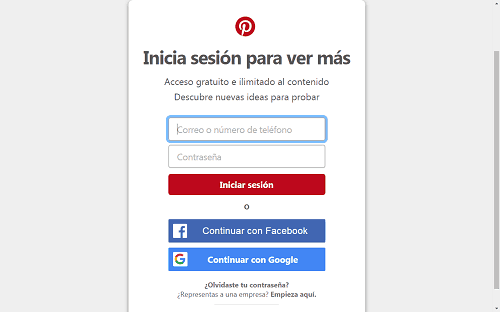
- Wenn wir uns stattdessen über andere Netzwerke bei Pinterest angemeldet haben, könnte unser Login noch einfacher sein. Unter den Feldern, in denen wir unsere Daten angeben, finden wir die Option „ Mit Facebook fortfahren“ oder „ Mit Google fortfahren “ . Wenn wir einen davon haben, reicht es aus, im jeweiligen Fenster auf die typischen Anmeldeschritte zu klicken.
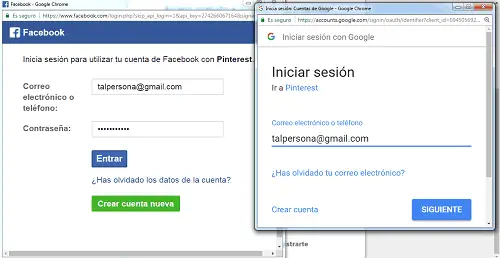
Wie Sie vielleicht bemerkt haben, ist die Anmeldung bei Pinterest extrem einfach und bietet zusätzlich Alternativen wie die Verknüpfung mit unserem Facebook- oder Google-Konto, je nach Fall. Der Hauptvorteil dieser letzten Option besteht darin, dass Sie sich keine zusätzlichen Passwörter merken müssen, da es ausreicht, sie ab unserer Sitzung einzugeben, die auf diesen Plattformen gestartet wurde.
Konto auf Pinterest wiederherstellen
Account wiederherstellenPinterest
Es ist uns allen passiert, dass wir das Passwort vergessen, mit dem wir eine bestimmte Website betreten, insbesondere wenn wir nicht daran gewöhnt sind, überall dasselbe zu verwenden. Trotz der bereits beschriebenen Login-Möglichkeiten von Pinterest sind die Nutzer nicht davon ausgenommen, ihr Passwort für die Eingabe zu verlieren.
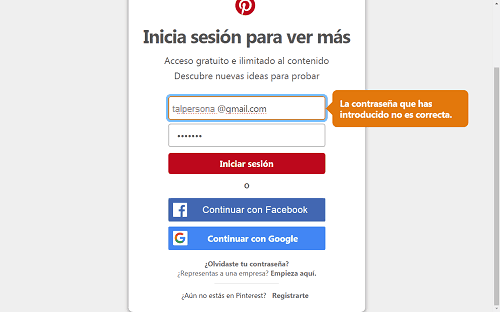
Der typische Fall ist, dass wir sowohl E-Mail als auch Passwort in das entsprechende Fenster schreiben und feststellen, dass es Probleme mit dem zweiten gibt und dass wir es vergessen oder verloren haben. In diesem Fall erscheint eine Meldung, die klarstellt, dass das angegebene Passwort nicht korrekt ist. Falls uns dies hier passiert, erklären wir Ihnen in diesem Abschnitt Schritt für Schritt, wie Sie Ihr Pinterest-Konto wiederherstellen können .
- Zunächst müssen wir wie immer die Hauptseite von Pinterest aufrufen. Dazu können Sie den folgenden Link verwenden: www.pinterest.com.
- Es erscheint ein Fenster mit Feldern für die Registrierung, und im oberen rechten Teil sehen wir die Schaltfläche Sitzung starten. Klick hier.
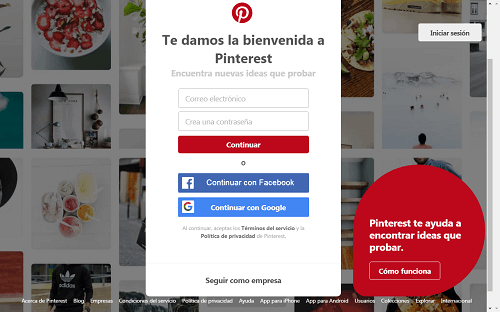
- Es erscheint das typische Anmeldefenster, das dem auf der Hauptseite sehr ähnlich ist, mit Feldern zur Eingabe der E-Mail, mit der wir auf der Plattform registriert sind, und des entsprechenden Passworts.
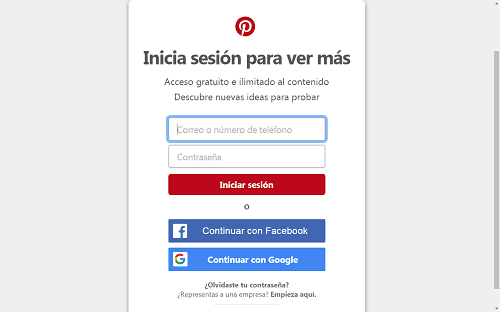
- Klicken Sie im selben Anmeldefenster auf die Option Passwort vergessen . Dies bringt uns zu einem anderen Fenster, in dem uns erklärt wird, dass wir zum Zurücksetzen des Passworts eine E-Mail angeben müssen, an die die Schritte dazu gesendet werden sollen.
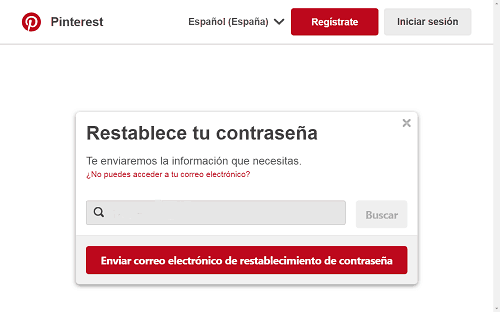
- Wir schreiben die angeforderte E-Mail und klicken auf die Schaltfläche E-Mail zum Zurücksetzen des Passworts senden .
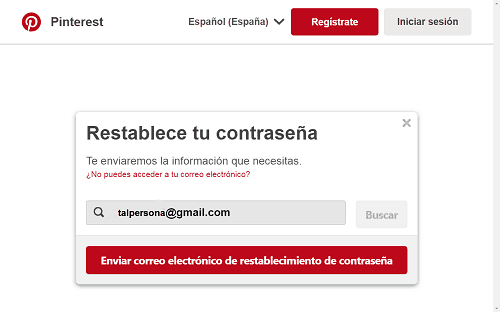
- Danach erscheint ein Fenster, das bestätigt, dass eine Nachricht an die angegebene E-Mail gesendet wurde, um mit dem Wiederherstellen des Passworts fortzufahren.
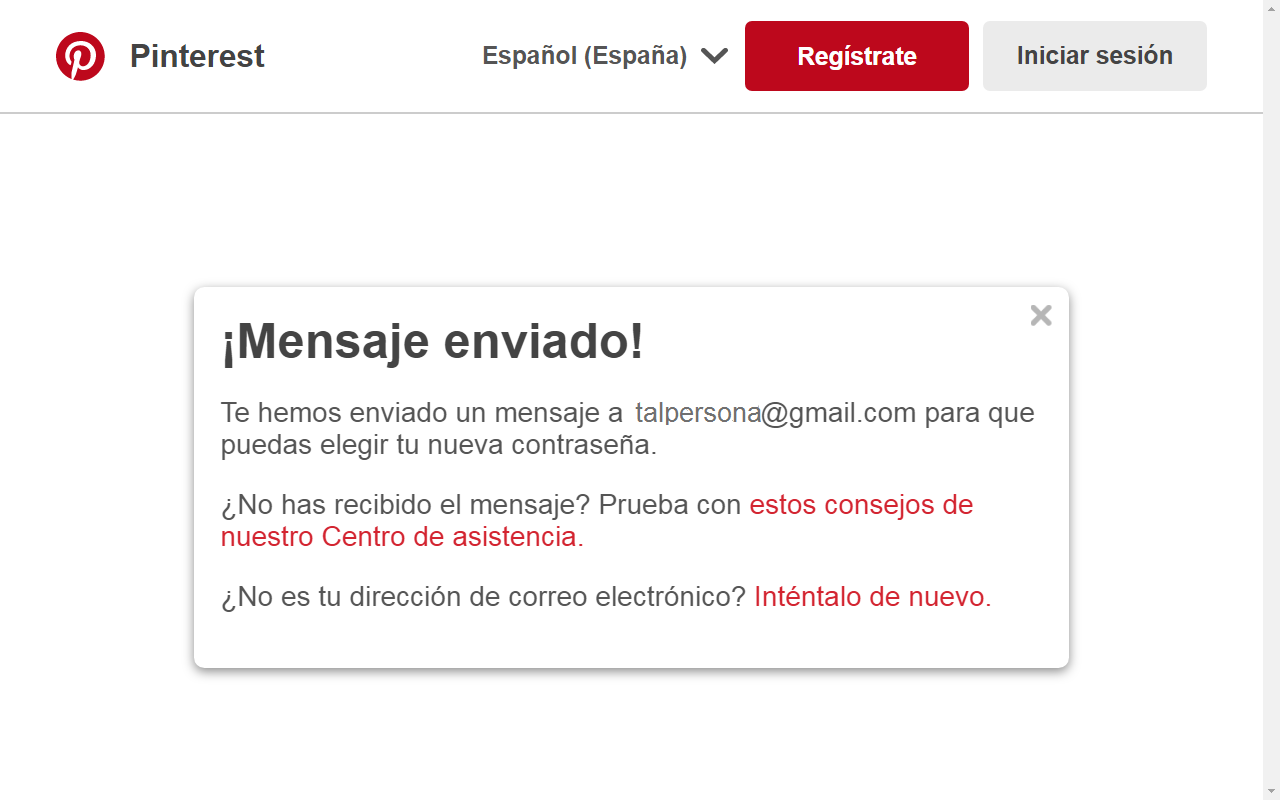
- Als nächstes geht man in den E-Mail-Posteingang, sucht und gibt die Nachricht von Pinterest ein: Die Nachricht besagt, dass die Plattform eine Aufforderung zum Ändern des Passworts erhalten hat, und enthält einen Link auf einem weinroten Button mit der Aufschrift Passwort zurücksetzen . Klicken Sie darauf.
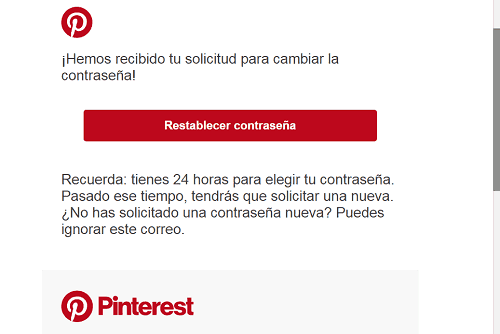
- Wenn Sie auf den Link in der E-Mail klicken, öffnet sich auf der Pinterest-Plattform ein Fenster mit dem Titel Wählen Sie ein neues Passwort . Darunter befinden sich zwei Felder, in die wir das neue Passwort zweimal eingeben müssen, das zweite, um es zu bestätigen.
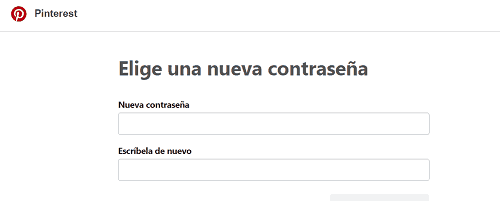
- Wenn Sie das neue Passwort durchdacht, geschrieben und bestätigt haben, klicken Sie auf die Option Passwort ändern .
Denken Sie daran, dass Sie nach dem Versand der E-Mail zum Zurücksetzen des Passworts auf Pinterest 24 Stunden Zeit haben, um unseren Posteingang aufzurufen, die Nachricht zu suchen und die beschriebenen Schritte zu befolgen. Wird diese Zeit überschritten, erlischt der Link in der E-Mail und wir müssen den gesamten Vorgang wiederholen.
Wie Sie jetzt bestätigen konnten, bietet die Pinterest-Plattform äußerst einfache und schnelle Verfahren, unabhängig davon, ob Sie Ihr Konto erstellen, sich anmelden oder Ihr Konto wiederherstellen. Jetzt haben Sie alle Werkzeuge, um die Fotos Ihrer Kreationen zu teilen.